Presetarea BIOS-ului
Semnificația setării BIOS este de a porni computerul de pe dispozitivul care conține distribuția sistemului de operare. În cazul nostru, trebuie să vă asigurați că computerul este pornit de la o unitate DVD sau un dispozitiv de stocare USB. Pentru aceasta vom folosi BIOS-ul.Utilizarea unei unități DVD
Utilizarea unei unități DVD-ROM pentru a instala un sistem de operare este o abordare standard pe care majoritatea utilizatorilor o aleg. Nu există cerințe speciale pentru acest lucru, singurul lucru de care aveți nevoie este unitatea DVD, deoarece dimensiunea kitului de distribuție a sistemului de operare utilizează DVD-ul pentru instalare. nu un CD. Citiți mai multe.Folosind spațiul de stocare FLASH
Pentru a Flash acumulator poate fi utilizat pentru a instala sistemul de operare, nu este suficient pentru a copia distribuția sistemului de operare, care trebuie să fie făcut, astfel încât el a fost posibil pentru a porni calculatorul, care este, flash acumulator trebuie să conțină zona de încărcare. Citiți mai multe.
Lucrul cu mese
Pentru a insera un nou tabel, mutați cursorul tastaturii în locul în care doriți să inserați tabelul și faceți clic pe buton
în fila Inserare.
În meniul care apare, glisați mouse-ul (fără a da clic pe butonul mouse-ului) pe pătrate și selectați cât mai multe pătrate pe orizontală sub formă de coloane necesare într-un tabel, cât și pe verticală - ca rânduri necesare în tabel (Figura 1.). Dacă ați făcut o greșeală și nu specificați numărul sau vă răzgândiți după ce a insera un tabel, nu contează - aveți posibilitatea să adăugați sau să eliminați coloane și rânduri în tabel. Când este selectat numărul dorit de pătrate orizontal și vertical, faceți clic pe butonul stâng al mouse-ului.
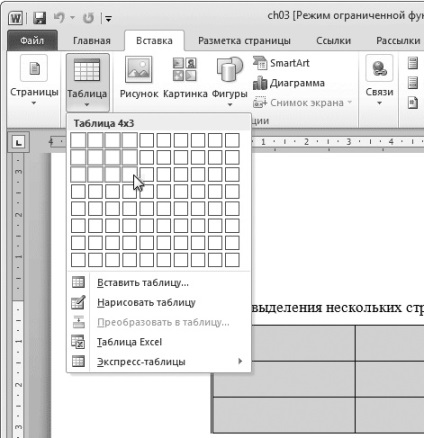
Fig. 1. Determinați numărul de coloane și rânduri la introducerea unui tabel
Există un alt mod de a introduce o masă. În meniul care se deschide (în același loc cu casetele), faceți clic pe Inserare tabelă. Va apărea o casetă de dialog (Figura 2) unde puteți specifica numărul de coloane și rânduri din tabel în câmpurile numerice. Apoi faceți clic pe butonul OK.

Fig. 2. Caseta de dialog Introducerea unui tabel
În punctul unde a fost localizat cursorul tastaturii, apare un tabel și cursorul de tastatură clipește în prima celulă a tabelului.
Puteți muta cursorul într-o altă celulă din tabel utilizând tastele săgeată de la tastatură (tastele săgeată), tasta Tab (mutați secvențial cursorul în celulele din tabel) sau făcând clic pe mouse-ul din celula dorită.
Lățimea coloanelor poate fi modificată așa cum doriți. Acest lucru se poate face prin tragerea liniilor de separare dintre coloane. Deplasați mouse-ul peste linia de separare astfel încât să pară
și cu butonul din stânga apăsat, trageți linia spre stânga sau spre dreapta, după cum se arată în Fig. 3.
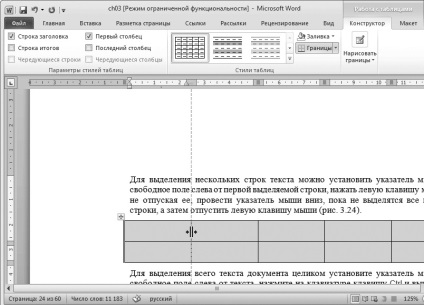
Fig. 3. Modificarea lățimii coloanei tabelului
În mod similar, puteți trage liniile orizontale care separă rândurile tabelului.
în funcție de locul în care doriți să inserați coloana.
În mod similar, un rând este introdus în tabel folosind butoanele
Dacă cursorul tastaturii se află în ultima celulă din cel mai jos rând al tabelului și trebuie să adăugați un alt rând al tabelului, trebuie doar să apăsați tasta Tab de pe tastatură. Ca rezultat, va apărea o nouă linie și cursorul tastaturii va clipi în prima celulă a liniei noi.
Pentru a forma tabele complexe (de exemplu, capace de structură complicată) pot fi utilizate celule de fuziune, atunci când mai multe celule în loc consecutiv orizontal sau vertical, există o mare.
Pentru a îmbina mai multe celule ale mesei, trebuie să le selectați (de exemplu, făcând clic pe ele cu indicatorul mouse-ului cu butonul din stânga apăsat), așa cum se arată în Fig. 4, apoi faceți clic pe buton
în fila Layout (Aspect). Un rezultat posibil este arătat ca un exemplu în Fig. 5.
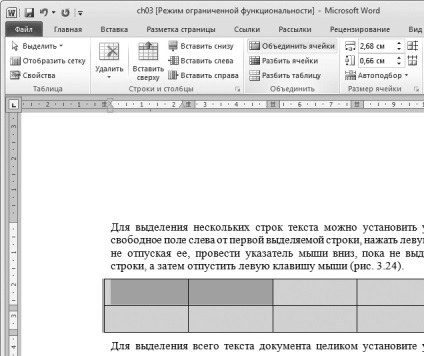
Fig. 4. Aplicarea mai multor celule de masă
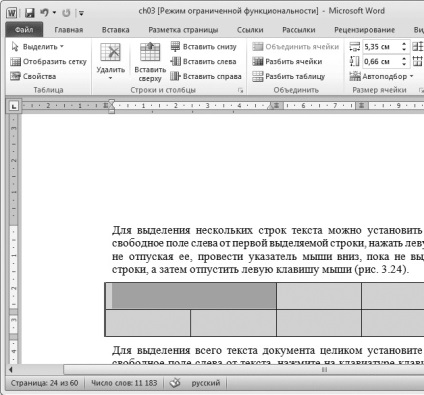
Fig. 5.Conecția mai multor celule de masă
De asemenea, puteți efectua operația inversă, adică ruperea unei celule în mai multe. Pentru aceasta, plasați cursorul în celula pe care doriți să o împărțiți și faceți clic pe butonul
Aliniați textul în interiorul celulelor
Textul din interiorul celulelor poate fi aliniat atât vertical cât și orizontal. Aceasta înseamnă că puteți apăsa textul în colțul din dreapta jos, puteți să îl plasați în stânga sus, să îl plasați strict în mijlocul celulei și așa mai departe.
În fiecare celulă, puteți seta alinierea, indiferent de setarea de aliniere pentru celelalte celule.
Pentru a selecta alinierea dorită, setați cursorul tastaturii în celula dorită sau a evidenția câteva celule, și apoi faceți clic pe butonul din dreapta în grupul de aliniere de pe fila Aspect (fig. 6).

Fig. 6. Grup de butoane pentru aliniere în celule
Pentru a șterge elementele tabelului (celule, rânduri, coloane, întregul tabel), trebuie să plasați cursorul tastaturii în celula dorită sau să selectați mai multe celule, apoi faceți clic pe butonul
în fila Layout (Aspect).
Ca rezultat, se va deschide un meniu pentru selectarea obiectului de șters. Faceți clic pe elementul de meniu dorit.